您的鼠标出现故障,将其敲打在桌面上无济于事,这比敲击键盘失败时更有用。同样,请勿撞击显示器的侧面,因为这不太可能修复它。
如果无法查看自己在做什么或与计算机进行交互,则需要做的第一件事要做的就是考虑如何保存您的工作。为什么?
好吧,在接下来的时刻,可能需要拔下电源插头。某些东西可能会因为错误而被敲掉和拔掉。此外,为什么不保存您的工作?

Windows计算机可能会遇到鼠标,键盘,触摸屏显示,显示器故障以及笔记本电脑触摸板无法响应的问题。我们将向您展示如何解决这些问题,并逐步介绍如何在准备替代方法进行交互时如何保存工作,退出程序并关闭计算机。
以下每个解释假定接口设备在计算机运行时已停止工作,并提供了使用备用控制器克服该问题的步骤。
没有鼠标或触摸板输入吗?使用键盘
多年来,计算机的使用已从以键盘为中心的任务转变为大部分时间依赖鼠标或触摸板的任务。因此,当键盘快捷键通常可以更快地操作时,我们倾向于通过点击鼠标来与我们的计算机交互。

在处理鼠标或鼠标时,此类快捷键无疑是至关重要的。无需触摸板的情况。
如果鼠标或触摸板已停止工作,则可能需要先保存所做的工作,然后再继续。在大多数情况下,这可以通过按住 CTRL + S 来实现。如果这不起作用,或者您想从应用程序菜单访问其他选项,请点击 Alt 并使用箭头键浏览每个菜单。在较旧的应用程序上, Alt + [所需菜单的第一个字母] 应该打开该选项列表。此外,在Office 2013/365中,您可以使用Alt键,然后使用显示的数字和字母来使用显示的菜单和功能。
在Windows桌面上(可以使用 WIN + D ),您会发现使用箭头键可以帮助您在图标上移动,而 Tab 可用于在图标,任务栏和任何已打开的应用程序之间切换焦点。按住 Windows 键和数字 1-0 将切换到与该数字相对应的打开的应用程序。还将打开固定在任务栏上的相应应用程序。
这些实际上只是冰山一角。如果您还不熟悉键盘快捷键,请参阅我们的Windows 8键盘快捷键指南(其中还包括一些手势)。
没有适用于Windows的键盘吗?如何快速打字
如果键盘出现故障,您可能会觉得自己很容易……直到需要输入文本为止。
鼠标可以工作,但是没有键盘。您要做什么?

在平板电脑或支持触摸功能的笔记本电脑上,只需单击系统托盘中的键盘图标即可,但是对于其他设备,则需要启动屏幕键盘。如果您的键盘可以正常工作,只需按 WIN + U 即可轻松完成此操作,但是在仅鼠标的情况下,请找到设置>轻松访问>轻松访问中心>启动-屏幕键盘。
您可以从此处开始单击所需的字母和键盘组合。
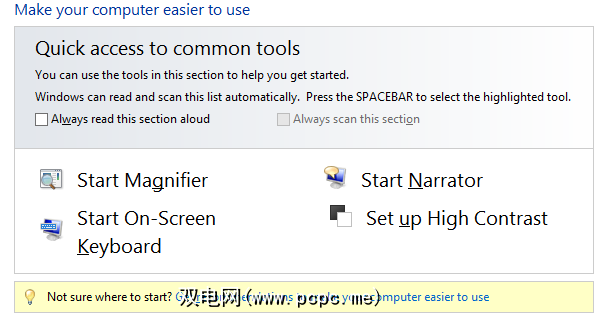
要登录未连接键盘或无法在Windows中工作的计算机参照图8和8.1,点击左下角的 Easy (轻松访问)图标,然后选择屏幕键盘。然后,您可以使用此虚拟键盘输入您的用户名和密码。
键盘故障通常是由于驱动程序或硬件损坏所致。尝试使用其他键盘,或将其插入其他USB端口。您可能还需要花费一些时间来调查USB端口实际上是否已耗尽。
在极少数情况下,您使用PS / 2键盘时,请关闭PC,然后在重新启动之前重新连接设备。<
灯熄灭了吗?在没有显示的情况下浏览Windows
如果没有明显的原因关闭显示器,则事情可能会变得繁琐。尽管键盘或鼠标出现故障会为您提供一个可以看到并能够确认您的工作已保存的桌面(例如,您确实应该在办公室文档中使用自动保存功能),但Windows上没有任何窗口将使您几乎视而不见
解决这个问题实际上并不像您想的那样困难。
只要扭动鼠标或轻按鼠标时显示器不会突然重新打开即可。键盘几次(在进行下一步操作之前,由于您的电源设置,有可能由于不活动而将其关闭。
首先要考虑的是:您是否保存了工作?在Microsoft Office和其他套件中拥有自动恢复工具,除非确实需要,否则最好不要依赖这些工具。只要您使用的应用是活动窗口,并且没有单击任何鼠标按钮,请按 CTRL + S 在键盘上进行保存(有可能文件尚未保存,在正常情况下,可能会要求您输入文件名。如果可能的话,请按CTRL + S并按 Enter)。
您的计算机现在应该可以重新启动了,最好通过按塔上的硬件重置按钮来实现。对于笔记本电脑,请按住电源按钮。
重新启动计算机后,希望显示器可以开机并显示登录屏幕。如果没有,那么该使用其他显示器了。您可能会考虑连接到HDMI电视,直到有新显示器可用为止。
笔记本电脑用户还可以使用 F8 将设备连接到外部显示器,以检测并连接
Windows 8 Tablets:好吧,用手指!
运行Windows 8的台式机和笔记本电脑所有者可以使用上述解决方案来重新获得对设备的控制,至少在重新安装驱动程序或可以连接替换设备。
对于平板电脑用户而言,情况有所不同。
文本输入和指向都可以用手指完成,并且只要硬件即可检测触摸交互没有损坏,您应该能够找到所需的解决方案。
例如,如果您在Windows 8平板电脑上使用蓝牙键盘和鼠标,但由于某种原因它们断开了连接,将其关闭后再打开,并检查每个设备的电池电量。
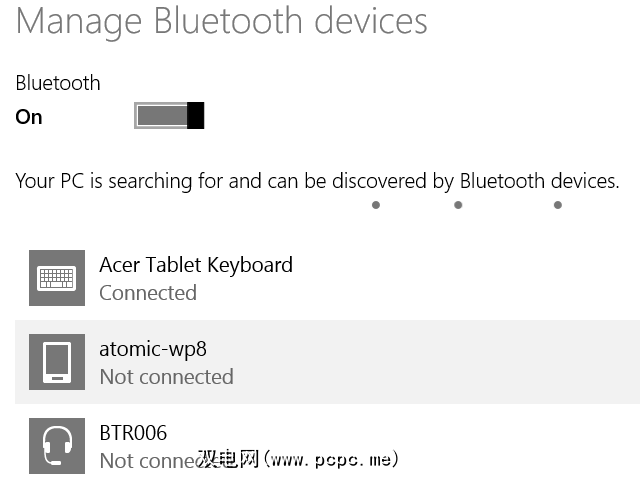
您还应该打开设置>更改PC设置> PC和设备>蓝牙屏幕,以确保蓝牙处于活动状态。我使用了Acer Iconia W700和Surface Pro(第一代),发现蓝牙崩溃的频率比Windows 7更高,尽管它通常会自行解决,但您会发现,如果蓝牙驱动程序崩溃了,菜单中没有出现蓝牙输入。
在这种情况下,您需要重新启动设备。
对于没有可见显示的平板电脑,请使用合适的HDMI电缆或VGA适配器,以查看是否有任何输出到外部监视器。出现显示问题的设备可能需要制造商维修或更换。
使用Windows笔记本电脑还是平板电脑?插入东西!
笔记本电脑键盘或触摸板或平板电脑键盘(可能是蓝牙设备,除非您的平板电脑是混合动力)或鼠标的问题令人沮丧,但显而易见的是最初的解决方案–您需要USB键盘和鼠标。

这不一定是长期解决方案;您可能只是使用设备来解决导致原始接口外围设备出现故障的问题所需要做的事情。
毕竟,您无法轻松地修复和重新安装Windows设备,并且他们的驱动程序没有键盘和鼠标,可以吗?
不要让破碎的外围设备阻止您使用Windows
如果没有通常的操作,将无法长期使用Windows计算机显示器,键盘和鼠标三重奏。上面的提示可帮助您保存工作并安全地关闭计算机,以便进行维修,其范围可能从尝试在其他USB端口中损坏的键盘或鼠标到花钱购买全新的硬件。
您对解决方案有其他建议吗?在下面的评论中分享您的技术支持智慧。
图片来源:通过Shutterstock断开了计算机鼠标,通过Shutterstock断开了计算机键盘,Man Biting键盘,在白色背景上断开了计算机鼠标,女商人拿着键盘坏了,旧的计算机显示器,USB电缆都通过Shutterstock连接到笔记本电脑








